записать – не записали!
9. Открываем файл во FlexHex и переходим в самый конец файла. Теперь ищем то место, где будет новая секция. А она начинается с запомненного нами RawOffset (назовём его Raw = 59E00).
Если последний существующий байт файла имеет адрес, отличный от (Raw-1), то забиваем нулями всё место от конца файла до этого числа (Щёлкаем после последнего байта в файле, далее Edit->Insert Zero Block; Block Size = Raw - адрес последнего байта - 1.
Иначе щёлкаем на пустой квадратик по адресу Raw, далее Edit->Insert Zero Block; Block Size = размер нашей секции, RawSize, то есть 1000h.
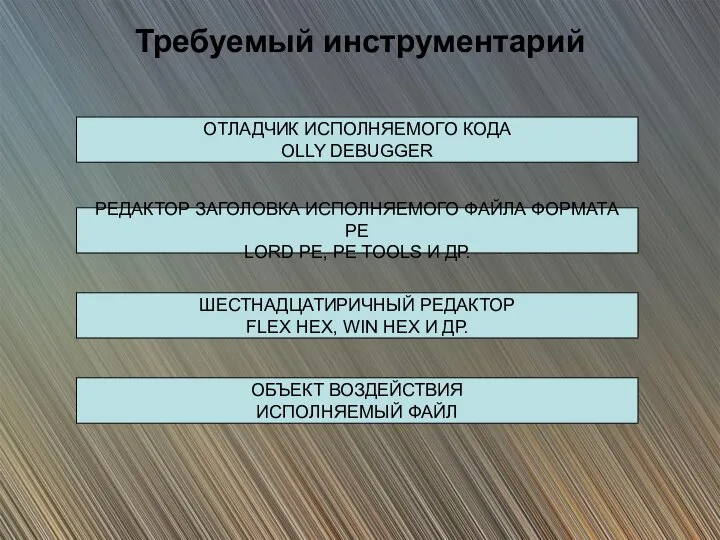



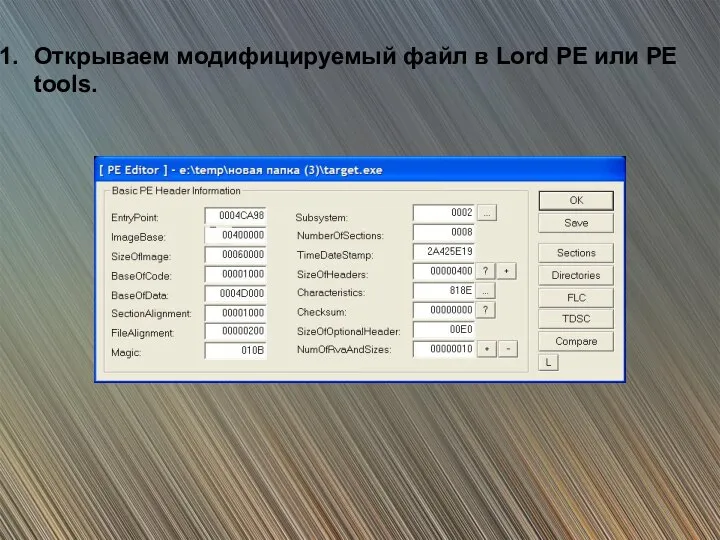
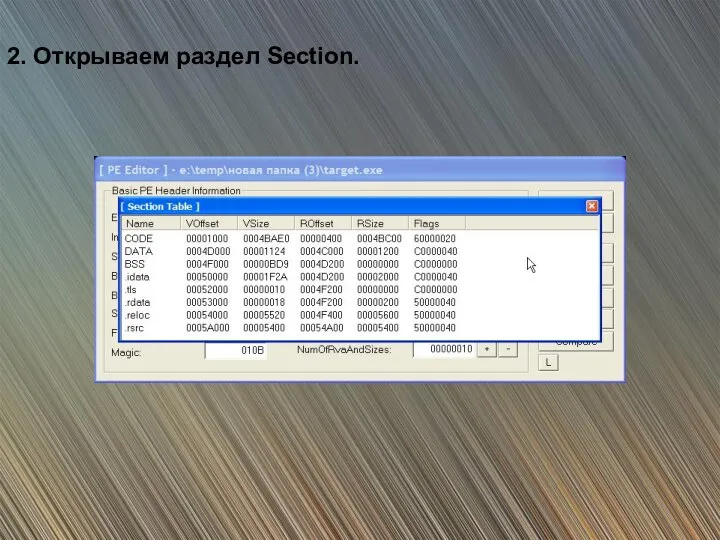
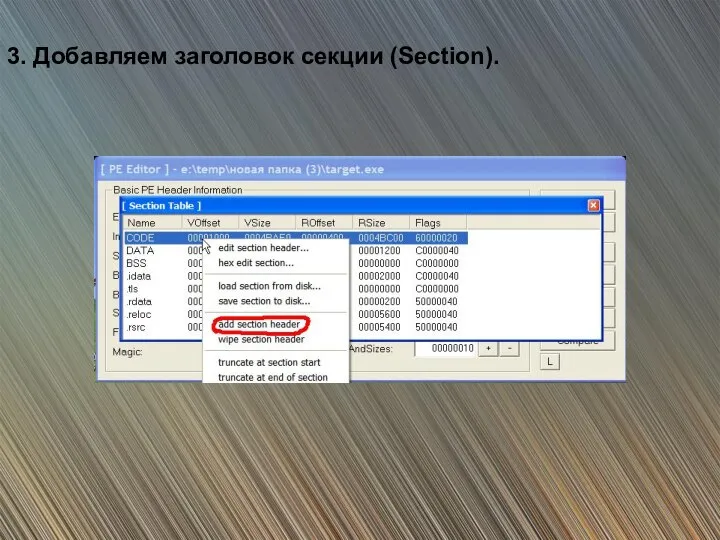
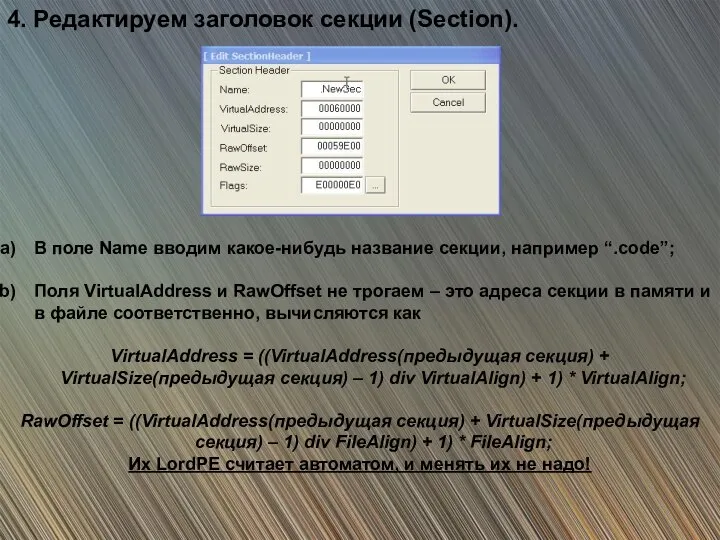
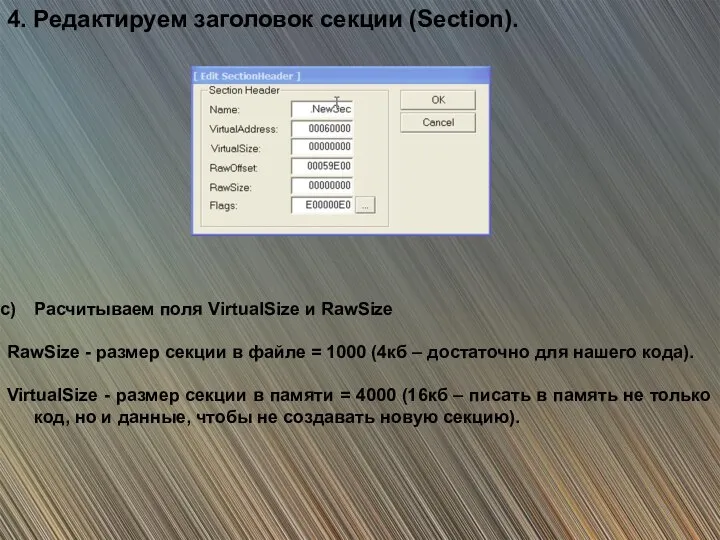
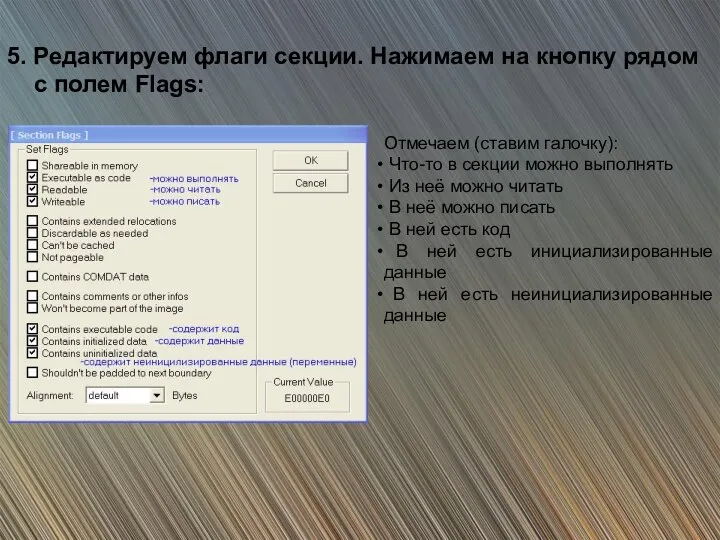
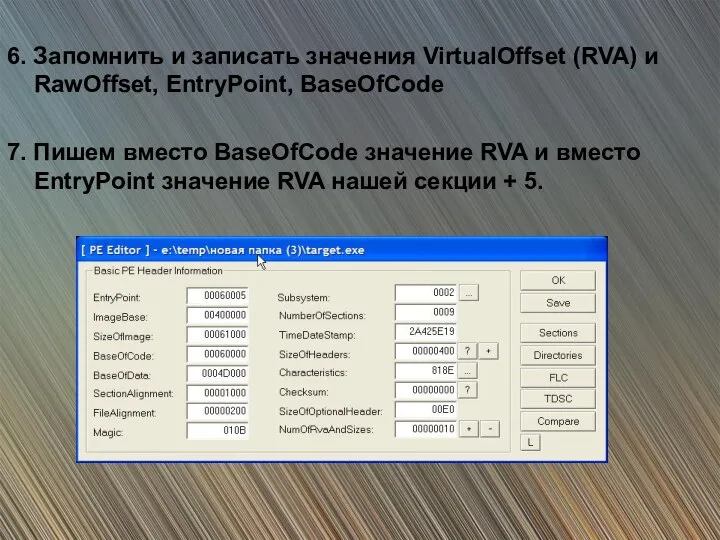

 Информационный практикум. Вводная лекция
Информационный практикум. Вводная лекция Творческое задание № 3. Сортировка монет
Творческое задание № 3. Сортировка монет Помощь в изучении русского языка в интернете. Информационно-справочная система
Помощь в изучении русского языка в интернете. Информационно-справочная система 9-1-3
9-1-3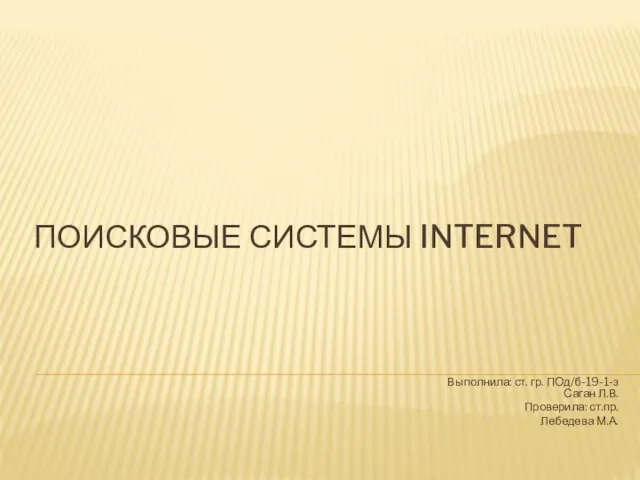 Поисковые системы Internet
Поисковые системы Internet 1С_Предприятие 8. Бухгалтерия ОСИ, ПТ, УК, СК, КСК для Казахстана(ГК Эксперт)
1С_Предприятие 8. Бухгалтерия ОСИ, ПТ, УК, СК, КСК для Казахстана(ГК Эксперт) Полигональный моделинг в 3dsMax
Полигональный моделинг в 3dsMax Фишинг — вид интернет-мошенничества
Фишинг — вид интернет-мошенничества Анимационный станок. Версия для работы в полевых условиях
Анимационный станок. Версия для работы в полевых условиях Летние онлайн-смены
Летние онлайн-смены Информационные технологии в профессиональной деятельности
Информационные технологии в профессиональной деятельности Обеспечение надежности передачи информации
Обеспечение надежности передачи информации Дерево истории. Генеалогия и история человека с Blockchain
Дерево истории. Генеалогия и история человека с Blockchain Персональный компьютер. Хранение информации
Персональный компьютер. Хранение информации Python. Введение
Python. Введение Поиск информации в Интернете и электронной базе данных. Система библиографического поиска медицинской информации - Medline
Поиск информации в Интернете и электронной базе данных. Система библиографического поиска медицинской информации - Medline Презентация на тему Поисковые системы Интернета
Презентация на тему Поисковые системы Интернета 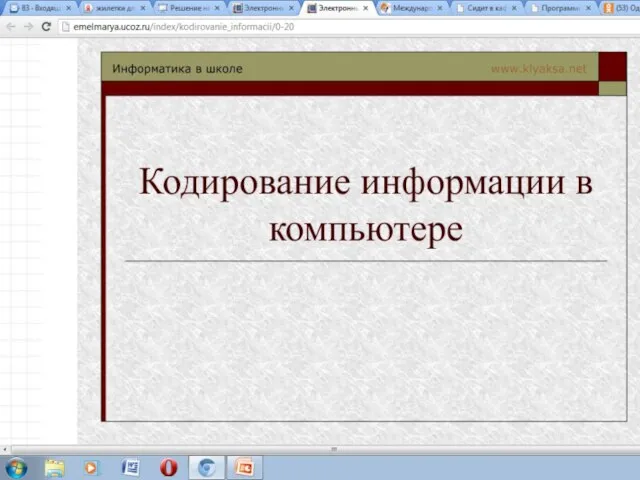 Кодирование информации в компьютере
Кодирование информации в компьютере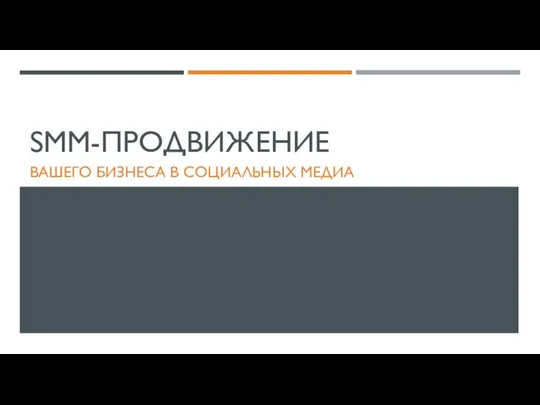 SMM-продвижение вашего бизнеса в социальных медиа
SMM-продвижение вашего бизнеса в социальных медиа Помехоустойчивое кодирование
Помехоустойчивое кодирование Технология XPath, XQuery
Технология XPath, XQuery Инстаграм профбюро ИЭС
Инстаграм профбюро ИЭС Как написать научную статью
Как написать научную статью Организация профессиональной диспетчерской службы в 2 клика
Организация профессиональной диспетчерской службы в 2 клика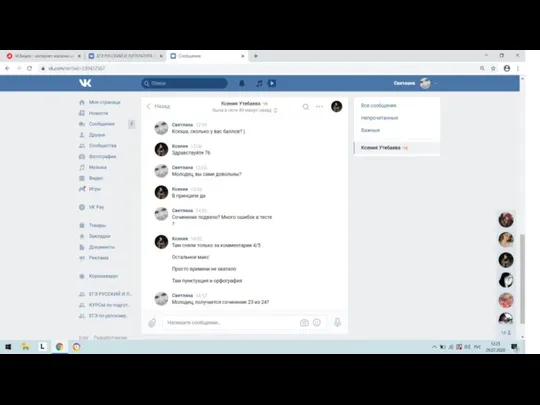 Интернет-матазины
Интернет-матазины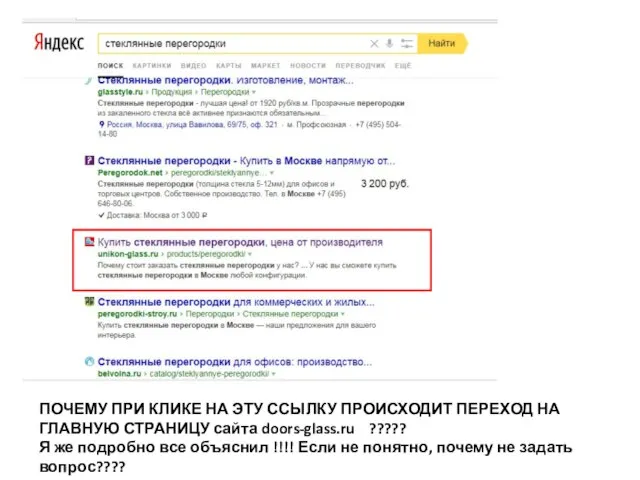 Комментарии к неправильной переадресации страниц
Комментарии к неправильной переадресации страниц Поле чудес
Поле чудес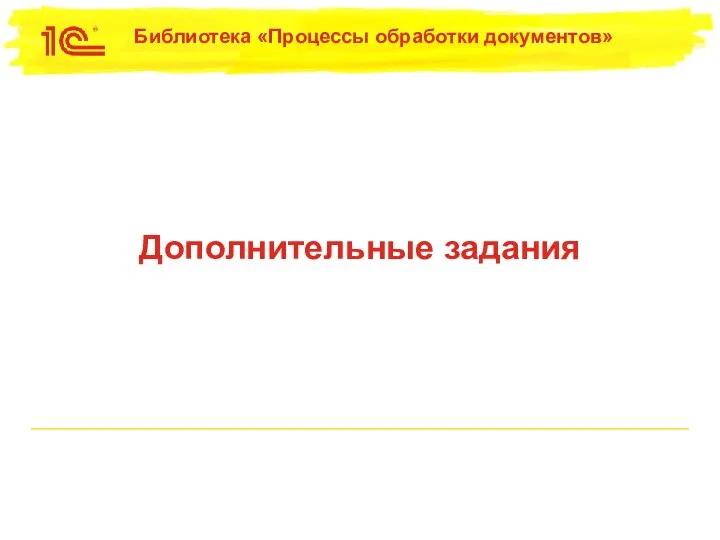 1С: Библиотека Процессы обработки документов. Дополнительные задания
1С: Библиотека Процессы обработки документов. Дополнительные задания